Den splitter nye Start-menyen i Windows 10 er svært tilpassbar. Du kan knytte apper, dra fliser, gruppetegler, endre størrelsen på fliser, lage dine egne appgrupper og unpin fliser.
Mange brukere tilpasser Start-menyen rett etter at du har installert operativsystemet. Brukere som har tungt tilpasset Start-menyen til deres ønske, vil kanskje eksportere startmenyoppsettet slik at de kan distribuere samme startmenylayout på andre Windows 10-enheter også.

Dessverre er det ingen enkel måte å eksportere og importere startmenylayout på i Windows 10. Når det er sagt, kan du bruke Windows PowerShell til å eksportere og importere startmenylayout til en .xml-fil. Den eksporterte .xml-filen for Start-menyoppsett kan deretter importeres på andre PCer som kjører Windows 10.
I denne veiledningen vil vi se hvordan du eksporterer og importerer startmenyoppsett i Windows 10.
VIKTIG: Det er ikke mulig å eksportere og importere startmenylayout i Windows 10 Home Edition. Denne metoden fungerer best på Windows 10 Pro, Enterprise og Education utgaver.
MERK: Det finnes et verktøy fra tredjepart der du kan sikkerhetskopiere og gjenopprette startmenylayout med et klikk, og det fungerer med alle utgaver av Windows 10. Se vår veiledning og gjenoppretting av startmenylayout i Windows 10 guide for trinn -by-trinns retninger og nedlastingskobling.
Eksporter Windows 10 Start menylayout
Trinn 1: Først og fremst tilpasser du Start-menyoppsettet ved å pinne apper, endre størrelsen på fliser, lage grupper og omorganisere alle fliser.
Trinn 2: Åpne Windows PowerShell som administrator. For å gjøre dette, høyreklikk på Start-knappen på oppgavelinjen, og klikk deretter Windows PowerShell (Admin) . Alternativt kan du, hvis du ikke finner Windows PowerShell når du høyreklikker på Start, bare skrive inn PowerShell i søkefeltet Start / oppgavelinje, høyreklikke på Windows PowerShell-oppføringen, og klikk deretter Kjør som administratoralternativ.
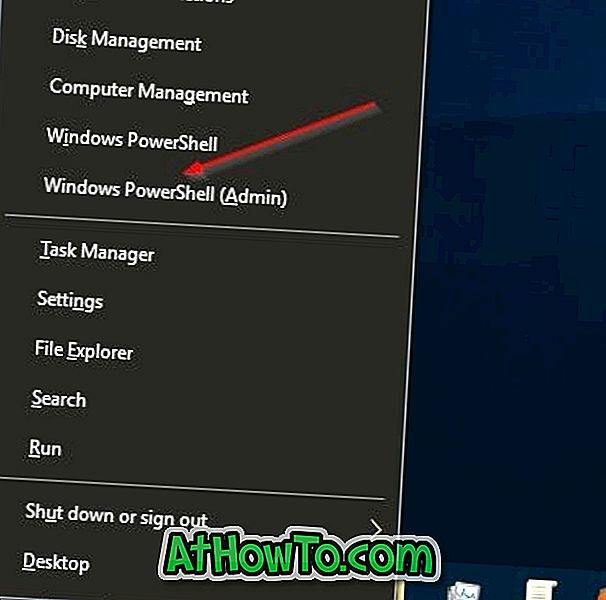
Trinn 3: Kjør følgende kommando i PowerShell-vinduet:
Eksporter-Startlayout-path .xml
Eksempel:
Eksporter-StartLayout -Path "C: \ Start \ Layout.xml"
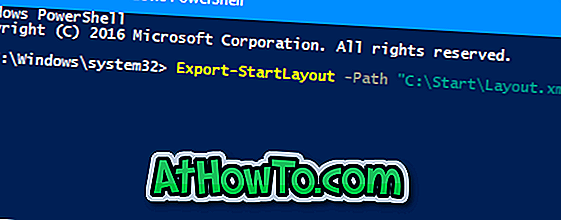
Det vil opprette en .xml-fil i den angitte mappen.
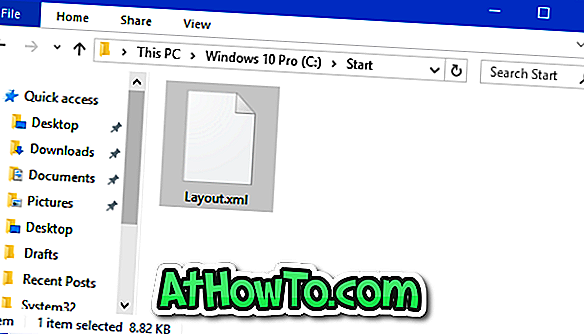
Sikkerhetskopiere eller eksporter Windows 10 Start menylayout
Importerer krever bruk av gruppepolicy. Som du kanskje vet, er gruppepolicy ikke en del av Windows 10 Home Edition. Så, prøv hvis du bare er på Enterprise eller Pro-utgave av Windows 10.
ADVARSEL: Under vår test oppdaget vi at noen av flisene på startmenyen viste nedlastingsikon eller nedpilen etter å ha søkt eller importert startlayouten. Så vi anbefaler at du oppretter et systemgjenopprettingspunkt før du bruker det nye oppsettet.
Også når det nye oppsettet er i bruk, kan du ikke pinne eller unne fliser.
Trinn 1: Skriv Gpedit.msc i Start / oppgavelinjen søk arkivert, og trykk deretter Enter- tasten for å åpne Local Group Policy Editor.
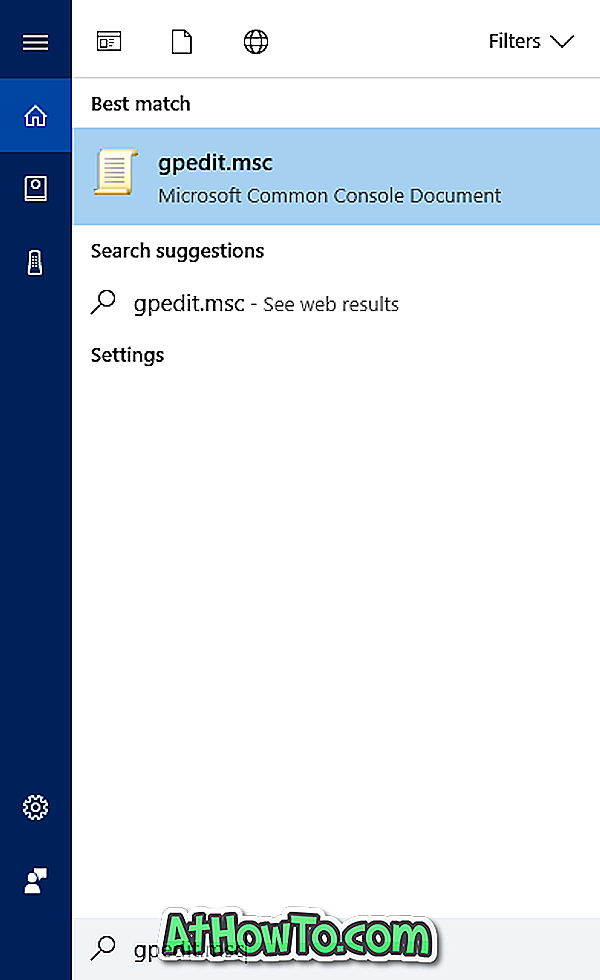
Trinn 2: I den lokale gruppepolicyredigereren navigerer du til følgende mappe:
Brukerkonfigurasjon > Administrative maler > Startmeny og oppgavelinje
Trinn 3: På høyre side, dobbeltklikk på Start layout policy for å åpne egenskapene.
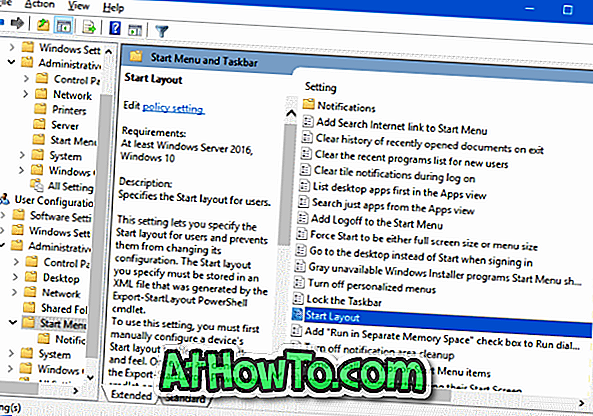
Trinn 4: Velg Aktivert alternativ. Under Alternativer- delen, i feltet Start Layout-fil, skriv inn banen til Start-menyen .xml-filen som du fikk da du kjørte eksportkommandoen i PowerShell.

Trinn 5: Til slutt klikker du på Bruk- knappen. Start datamaskinen på nytt, eller logg ut og logg inn en gang. Det er det!














